Win10隐藏资源管理器左侧"此电脑"中不常用默认文件夹
win+R, 输入regedit,回车- 注册表中定位以下路径
HKEY_LOCAL_MACHINE\SOFTWARE\Microsoft\Windows\CurrentVersion\Explorer\FolderDescriptions\ - 以“3D对象”为例,在FolderDescriptions中找到
{31C0DD25-9439-4F12-BF41-7FF4EDA38722}文件夹,然后单击右键-新建-项,命名PropertyBag - 进入这个文件夹,右边右键新建一个
字符串值,命名ThisPCPolicy,双击打开,修改数值数据为Hide win+E先打开一个文件夹,ctrl+shift+esc调出任务管理器,在应用中右击Windows 资源管理器,重新启动,之后可以发现3D对象文件夹隐藏了- 其他文件夹是类似操作,有的文件夹已经有
PropertyBag,ThisPCPolicy或者缺其中一个,有的就直接改,没有的新建即可 - 把
Hide改为Show可改回可见
注意这个链接文末的文件夹代号对不上,实测正确代号如下:
- 3D对象:{31C0DD25-9439-4F12-BF41-7FF4EDA38722}
- 视频:{35286a68-3c57-41a1-bbb1-0eae73d76c95}
- 文档:{f42ee2d3-909f-4907-8871-4c22fc0bf756}
- 下载:{7d83ee9b-2244-4e70-b1f5-5393042af1e4}
- 图片:{0ddd015d-b06c-45d5-8c4c-f59713854639}
- 音乐:{a0c69a99-21c8-4671-8703-7934162fcf1d}
- 桌面:{B4BFCC3A-DB2C-424C-B029-7FE99A87C641}
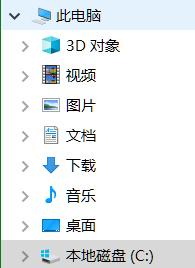
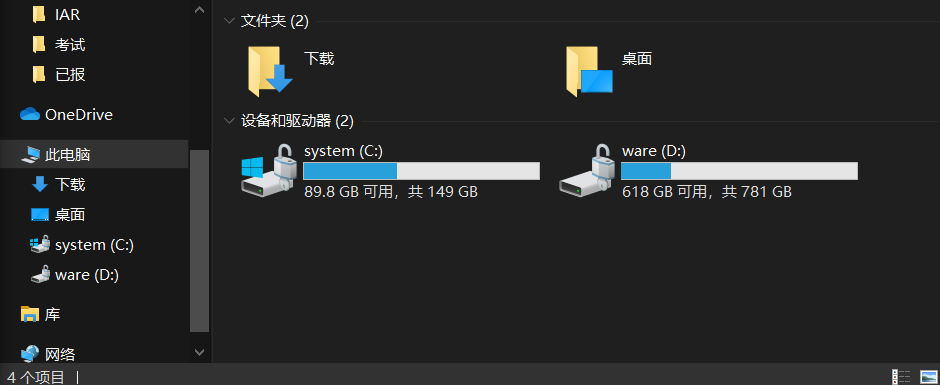
隐藏Onedrive
- 注册表中定位以下路径
HKEY_CLASSES_ROOT\CLSID\{018D5C66-4533-4307-9B53-224DE2ED1FE6}\ShellFolder,双击 - 右边
Attributes属性的值f080004d改为f090004d win+E先打开一个文件夹,ctrl+shift+esc调出任务管理器,在应用中右击Windows 资源管理器,重新启动,之后可以发现onecrive文件夹隐藏了






















 2万+
2万+











 被折叠的 条评论
为什么被折叠?
被折叠的 条评论
为什么被折叠?








